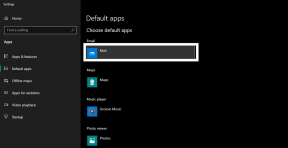Como instalar o TWRP Recovery no Dexp AL140 e fazer o root facilmente
Rooting Smartphone / / August 05, 2021
Se você é um usuário Dexp AL140 e deseja personalizar seu dispositivo instalando uma recuperação ou raiz personalizada, este guia é para você. Aqui, compartilhamos as etapas completas sobre como instalar o TWRP Recovery no Dexp AL140 e fazer o root com facilidade.
Lembre-se de que, antes de iniciar o processo, primeiro você precisará desbloquear o carregador de inicialização do dispositivo. Como os OEMs de smartphones fornecem um bootloader bloqueado para seus dispositivos devido a algumas questões de segurança, para instalar qualquer arquivo de terceiros, você precisará desbloquear o bootloader. Então você será capaz de instalar o TWRP Custom Recovery no seu dispositivo Dexp e também no root. O TWRP Recovery também pode fazer backups do Nandroid, restaurar, apagar sistema / dados / cache e muito mais.
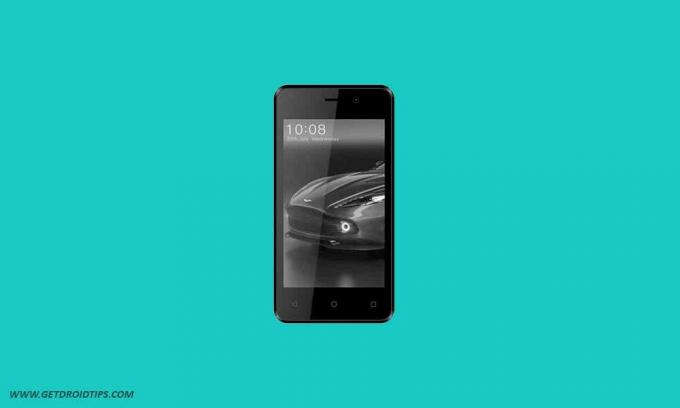
Índice
- 1 Especificações DEXP AL140:
- 2 Recuperação TWRP e suas vantagens
- 3 Vantagens da recuperação TWRP:
-
4 Etapas para instalar a recuperação TWRP no Dexp AL140
- 4.1 Pré requisitos:
- 4.2 Links para download:
- 4.3 Método 1: por ferramentas de Flash para smartphone
- 4.4 Método 2: ferramenta ADB e Fastboot
-
5 O que é Root?
- 5.1 A vantagem do enraizamento:
- 6 Passos para Root Dexp AL140
Especificações DEXP AL140:
O DEXP AL140 foi anunciado em janeiro de 2019, apresentando uma tela TN de 4 polegadas com resolução de tela de 800 x 480 pixels e densidade de pixels de 233 PPI.
DEXP AL140 é alimentado por um chipset MediaTek MT6580M acoplado com 512 MB de RAM e 8 GB de armazenamento interno. Ele também suporta um cartão de memória externo. O dispositivo saiu da caixa com sistema operacional Android e apoiado por uma bateria de 3000 mAh (não removível).
No que diz respeito à câmera, o dispositivo possui uma configuração de câmera única com sensores primários de 2 MP e uma câmera selfie com lente de 0,31 MP. Outras opções de conectividade incluem GPS, Glonass, Bluetooth, Mobile Hotspot, acelerômetro, sensor de luz ambiente, giroscópio, sensor de proximidade e bússola / magnetômetro. etc.
Recuperação TWRP e suas vantagens
TWRP significa Projeto de recuperação da equipe vencedora. Basicamente, ele permite que o usuário atualize arquivos de recuperação personalizados, arquivos de firmware e arquivos raiz facilmente em seus smartphones Android. O firmware e outros arquivos zip podem ser facilmente atualizados por esta ferramenta.
Enquanto isso, você também pode instalar ou atualizar os arquivos de recuperação personalizados, Módulos Xposed, etc. em seu dispositivo. Além disso, criar backups e restaurações do Nandroid, redefinir os padrões de fábrica, instalar o GApps, etc. pode ser feito facilmente.
Vantagens da recuperação TWRP:
- Você pode fazer flash ROM personalizado no Dexp AL140 usando TWRP
- Você pode fazer flash em arquivos zip modding para personalizar seu telefone
- Módulos Xposed fáceis de atualizar e usar usando TWRP
- Fácil de enraizar e desenraizar usando SuperSU zip flash de recuperação TWRP
- Você pode instalar Magisk no Dexp AL140
- Fácil de criar e restaurar backup do Nandroid usando TWRP Recovery.
- Fácil acesso para restaurar o Backup Nandroid.
- Você pode atualizar o arquivo de imagem usando TWRP Recovery no Dexp AL140
- Fácil de remover todos os bloatware usando TWRP Recovery no Dexp AL140.
- Para underclock e overclock.
- Você pode limpar Wipe, Cache e Dados.
Agora, vamos verificar como instalar o dispositivo TWRP Recovery e Root Dexp AL140.
Etapas para instalar a recuperação TWRP no Dexp AL140
Antes de ir para o processo de instalação do TWRP, certifique-se de seguir todos os pré-requisitos mencionados abaixo corretamente.
Pré requisitos:
- O arquivo e o guia são compatíveis apenas com o modelo Dexp AL140. Não tente em outros dispositivos.
- O bootloader Dexp AL140 deve ser desbloqueado.
- Um PC / laptop e um cabo USB são necessários para este processo.
- Certifique-se de levar um Backup completo dos dados do dispositivo (sem raiz).
- Baixar Magisk ou SuperSU arquivo para fazer o root. Você pode seguir um método abaixo.
- Carregue a bateria do seu dispositivo completamente.
Links para download:
- Recuperação TWRP 3.3.1 para Dexp AL140
- Sem criptografia de opção Verity
- Baixar SuperSU Zip - Para root usando SuperSU
- Baixe Magisk Zip - Para root usando Magisk
- Drivers USB Dexp | Drivers USB MTK
- Baixar SP Flash Tool
- Baixe ADB e Fastboot e instale-o no seu PC
- Para o arquivo scatter, extraia o Stock ROM para Dexp AL140 ou criar arquivo txt scatter
Aviso Legal:
GetDroidTips não será responsável por qualquer tipo de dano ou erro que ocorra ao seu dispositivo durante / após a instalação dos arquivos ou seguindo este guia. Certifique-se de fazer um backup completo antes de fazer qualquer coisa. Faça isso por sua própria conta e risco.
Método 1: por ferramentas de Flash para smartphone
Siga as instruções fornecidas abaixo para instalar o TWRP no seu telefone (é necessário um arquivo de texto disperso):
Guia completo para instalar o TWRP Recovery em seu telefoneGuia de vídeo sobre como instalar a recuperação TWRP no Mediatek usando a ferramenta SP FlashMétodo 2: ferramenta ADB e Fastboot
Depois de baixar todos os arquivos, drivers e ferramentas necessários, siga o processo de instalação.
- Em primeiro lugar, ative as opções do desenvolvedor e o modo de depuração USB em seu dispositivo.
- Vá até o dispositivo Configurações > Sistema > Sobre telefone > em seguida, toque no número da versão sete vezes para habilitar o modo de opções do desenvolvedor.
- Agora, vá para as opções do desenvolvedor no menu Configurações e ative o botão para habilitar Depuração USB.
- Em seguida, abra a pasta ADB & Fastboot em seu computador. Em seguida, pressione e segure a tecla Shift e clique com o botão direito do mouse para abrir a janela de comando.

- Desligue o dispositivo> Pressione e segure o botão Aumentar Volume + Liga / desliga juntos por alguns segundos para entrar no modo Fastboot.
- Conecte seu dispositivo com o PC através de um cabo USB e digite o seguinte código nas janelas de comando e pressione Enter:
adb reboot bootloader
- Agora, seu dispositivo está conectado com sucesso como um dispositivo fastboot.
- Digite o seguinte comando e pressione Enter para verificar o dispositivo fastboot conectado ou não:
dispositivos fastboot
- Agora, para instalar o TWRP Recovery em seu telefone, digite o seguinte comando e pressione Enter:
recuperação de flash fastboot twrpname.img
- Para apenas inicializar, você pode usar o comando fastboot boot twrpname.img
- É isso aí. Você instalou com sucesso o TWRP Recovery no dispositivo Dexp AL140. Agora, você tem que atualizar o Root.
O que é Root?
O enraizamento no smartphone é a maneira não oficial de permitir que um administrador ou superusuário acesse o sistema e subsistema do seu dispositivo. Portanto, o usuário pode facilmente ajustar, alterar, editar ou excluir arquivos de sistema e aplicativos facilmente.
Com a ajuda do root, você pode desinstalar bloatware, aumentar o desempenho do dispositivo, reduzir o consumo de bateria, instalar módulos Xposed e muito mais. No entanto, o root no smartphone anulará a garantia do dispositivo e você não poderá mais obter atualizações OTA de software. Uma forma inadequada de fazer o root também pode bloquear seu dispositivo facilmente. Portanto, certifique-se de seguir o guia corretamente.
A vantagem do enraizamento:
- Você pode obter acesso a todos os arquivos em seu Dexp AL140, até mesmo os arquivos que estão presentes no diretório raiz do seu telefone.
- Você pode aumentar o desempenho de seu Dexp AL140 por overclocking.
- Torcendo você pode aumentar a vida da bateria por underclocking Dexp AL140.
- Desinstalar Bloatware no Dexp AL140.
- Você pode bloquear anúncios em qualquer aplicativo Android, como Youtube e outros aplicativos relacionados a jogos.
Leia também: 5 principais alternativas do Adblock Plus para Android
- Fazendo root no Dexp AL140, você pode visualizar, editar ou excluir qualquer arquivo de sistema dentro do diretório raiz.
- Você pode instalar o Framework Xposed e muitos Módulo Xposed Apoio, suporte.
Passos para Root Dexp AL140
Guia para Root Dexp AL140 via SuperSUGuia para Root Dexp AL140 via MagiskPresumimos que este guia de instalação completo será útil para você. Em caso de dúvidas, fique à vontade para perguntar nos comentários abaixo.
Sou redator de conteúdo técnico e blogueiro em tempo integral. Como adoro o Android e o dispositivo do Google, comecei minha carreira escrevendo para o sistema operacional Android e seus recursos. Isso me levou a iniciar o "GetDroidTips". Concluí o Mestrado em Administração de Empresas na Mangalore University, Karnataka.